nodejs+mongodb+vueのフロントエンドとバックエンドでueditorを設定するコードについて
この記事では主に、nodejs+mongodb+vue のフロントエンドとバックエンドで ueditor を設定するためのサンプルコードを紹介します。内容は非常に優れているので、参考として共有します。
個人のブログプロジェクトに取り組んでいたとき、背景を操作するためにリッチテキストボックス入力コンポーネントが必要でしたが、nodejsに関する公式の設定がなかったので、自分で情報を確認して調べて、最終的に適用しましたシステム。
1. バックエンドの設定
まず、このプロジェクトを見つけました: https://github.com/netpi/ueditor のオープンソースコードを使用して、ノードに ueditor を適用できます。
1. まず依存関係をインストールします:
npm install ueditor --save
2. ノード設定を構成します
//引入接口文件
const api = require('./api');
//引入文件模块
const fs = require('fs');
//引入处理路径模块
const path = require('path');
//引入处理post数据模块
var bodyParser = require('body-parser');
//引入express
const express = require('express');
const app = express();
//引入ueditor
const ueditor = require("ueditor")
// parse application/x-www-form-urlencoded
app.use(bodyParser.urlencoded({ extended: false }))
//更改限定大小
app.use(bodyParser.json({ limit: '50mb' }));
app.use(bodyParser.urlencoded({ limit: '50mb', extended: true }));
// parse application/json
app.use(bodyParser.json())
app.use(api)
app.use("/ueditor/ue", ueditor(path.join(__dirname, 'public'), function(req, res, next) {
//客户端上传文件设置
var imgDir = '/img/ueditor/'
var ActionType = req.query.action;
if (ActionType === 'uploadimage' || ActionType === 'uploadfile' || ActionType === 'uploadvideo') {
var file_url = imgDir; //默认图片上传地址
/*其他上传格式的地址*/
if (ActionType === 'uploadfile') {
file_url = '/file/ueditor/'; //附件
}
if (ActionType === 'uploadvideo') {
file_url = '/video/ueditor/'; //视频
}
res.ue_up(file_url); //你只要输入要保存的地址 。保存操作交给ueditor来做
res.setHeader('Content-Type', 'text/html');
}
// 客户端发起图片列表请求
else if (req.query.action === 'listimage') {
var dir_url = imgDir;
res.ue_list(dir_url); // 客户端会列出 dir_url 目录下的所有图片
}
// 客户端发起其它请求
else {
// console.log('config.json')
res.setHeader('Content-Type', 'application/json');
res.redirect('../nodejs/config.json');
}
}));
//处理静态文件 todo
// 访问静态资源文件 这里是访问所有dist目录下的静态资源文件
app.use(express.static(path.resolve(__dirname, 'public/')))
app.use('/ueditor', function(req, res) {
res.render('views/');
});
//监听8888端口
app.listen(8888);
console.log('sucess listen......')ここでは、ueditor が必要であるため、プラグインがインストールされていることに注意してください。したがって、追加のファイルをコピーする必要はありません。バックエンドに返されるデータを保存するために、このディレクトリの下に新しいパブリック フォルダーを作成するだけで済みます。また、構成ファイル config.json を導入する必要もあります
。 2. フロントエンド構成
Vue のフロントエンド構成には、ueditor ファイルをダウンロードする必要があります。それをディレクトリに配置します。私は静的フォルダーに配置し、vue エントリ ファイルに ueditor ファイルを導入しました:
import '../static/UE/ueditor.config.js' import '../static/UE/ueditor.all.min.js' import '../static/UE/lang/zh-cn/zh-cn.js' import '../static/UE/ueditor.parse.min.js'
ueditor.config.js ファイルのディレクトリ構成は次のようにする必要があることに注意してください。プラグインが配置されるディレクトリ:
window.UEDITOR_HOME_URL = "/static/UE/"
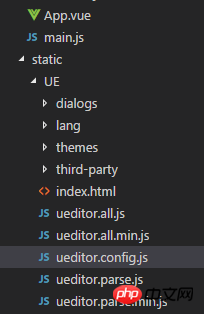
次に、コンポーネントで構成するだけですUE.vue コンポーネント:
<template>
<script :id=id type="text/plain"></script>
</template>
<script>
export default {
name: 'UE',
data () {
return {
editor: null
}
},
props: {
defaultMsg: {
type: String
},
config: {
type: Object
},
id: {
type: String
},
},
mounted() {
const _this = this;
this.editor = UE.getEditor(this.id, this.config); // 初始化UE
this.editor.addListener("ready", function () {
_this.editor.setContent(_this.defaultMsg); // 确保UE加载完成后,放入内容。
});
},
methods: {
getUEContent() { // 获取内容方法
return this.editor.getContent()
}
},
destroyed() {
this.editor.destroy();
}
}
</script>導入メソッド:
<UE :defaultMsg=defaultMsg :config=config :id=ue1 ref="ue"></UE>
data() {
return {
defaultMsg: "",
image: "",
config: {
initialFrameWidth: null,
initialFrameHeight: 350
},
ue1: "ue1"
};
},
フロントとバックエンドのリクエストプロキシ
を vue 開発環境で、ueditor の基本機能を正常に設定できます。バックエンドリクエストプロキシを転送するように webpack の proxyTable を設定でき、同様に、vue ビルド後のファイルは Node を使用して静的ファイルをバックエンドと同じポートにプロキシする必要があります。バックエンドポートをリクエストする前に。スペースが限られているため、記事が十分に明確ではない可能性があります。詳細については、私のプロジェクトのコードを参照してください。 https://github.com/cheer4chai/myBlog上記がこの記事の全内容です。皆様の学習に役立つことを願っています。その他の関連コンテンツについては、PHP 中国語 Web サイトに注目してください。
関連する推奨事項:node.js は、ストリームを使用して読み取りと書き込みの同期、および読み取りと書き込みを同時に行う機能を実現します
ajax が jquery でクロスドメイン処理を処理する方法についてangular2とnodejsで画像アップロードを実装以上がnodejs+mongodb+vueのフロントエンドとバックエンドでueditorを設定するコードについての詳細内容です。詳細については、PHP 中国語 Web サイトの他の関連記事を参照してください。

ホットAIツール

Undresser.AI Undress
リアルなヌード写真を作成する AI 搭載アプリ

AI Clothes Remover
写真から衣服を削除するオンライン AI ツール。

Undress AI Tool
脱衣画像を無料で

Clothoff.io
AI衣類リムーバー

AI Hentai Generator
AIヘンタイを無料で生成します。

人気の記事

ホットツール

メモ帳++7.3.1
使いやすく無料のコードエディター

SublimeText3 中国語版
中国語版、とても使いやすい

ゼンドスタジオ 13.0.1
強力な PHP 統合開発環境

ドリームウィーバー CS6
ビジュアル Web 開発ツール

SublimeText3 Mac版
神レベルのコード編集ソフト(SublimeText3)

ホットトピック
 7450
7450
 15
15
 1374
1374
 52
52
 77
77
 11
11
 14
14
 8
8
 Nodejs はバックエンド フレームワークですか?
Apr 21, 2024 am 05:09 AM
Nodejs はバックエンド フレームワークですか?
Apr 21, 2024 am 05:09 AM
Node.js は、高いパフォーマンス、スケーラビリティ、クロスプラットフォーム サポート、豊富なエコシステム、開発の容易さなどの機能を備えているため、バックエンド フレームワークとして使用できます。
 Nodejsをmysqlデータベースに接続する方法
Apr 21, 2024 am 06:13 AM
Nodejsをmysqlデータベースに接続する方法
Apr 21, 2024 am 06:13 AM
MySQL データベースに接続するには、次の手順に従う必要があります。 mysql2 ドライバーをインストールします。 mysql2.createConnection() を使用して、ホスト アドレス、ポート、ユーザー名、パスワード、データベース名を含む接続オブジェクトを作成します。 connection.query() を使用してクエリを実行します。最後に connection.end() を使用して接続を終了します。
 Nodejs インストール ディレクトリ内の npm ファイルと npm.cmd ファイルの違いは何ですか?
Apr 21, 2024 am 05:18 AM
Nodejs インストール ディレクトリ内の npm ファイルと npm.cmd ファイルの違いは何ですか?
Apr 21, 2024 am 05:18 AM
Node.js インストール ディレクトリには、npm と npm.cmd という 2 つの npm 関連ファイルがあります。違いは次のとおりです。拡張子が異なります。npm は実行可能ファイルで、npm.cmd はコマンド ウィンドウのショートカットです。 Windows ユーザー: npm.cmd はコマンド プロンプトから使用できますが、npm はコマンド ラインからのみ実行できます。互換性: npm.cmd は Windows システムに固有ですが、npm はクロスプラットフォームで使用できます。使用上の推奨事項: Windows ユーザーは npm.cmd を使用し、他のオペレーティング システムは npm を使用します。
 Nodejsのグローバル変数とは何ですか
Apr 21, 2024 am 04:54 AM
Nodejsのグローバル変数とは何ですか
Apr 21, 2024 am 04:54 AM
Node.js には次のグローバル変数が存在します。 グローバル オブジェクト: グローバル コア モジュール: プロセス、コンソール、require ランタイム環境変数: __dirname、__filename、__line、__column 定数: unknown、null、NaN、Infinity、-Infinity
 NodejsとJavaの間に大きな違いはありますか?
Apr 21, 2024 am 06:12 AM
NodejsとJavaの間に大きな違いはありますか?
Apr 21, 2024 am 06:12 AM
Node.js と Java の主な違いは、設計と機能です。 イベント駆動型とスレッド駆動型: Node.js はイベント駆動型で、Java はスレッド駆動型です。シングルスレッドとマルチスレッド: Node.js はシングルスレッドのイベント ループを使用し、Java はマルチスレッド アーキテクチャを使用します。ランタイム環境: Node.js は V8 JavaScript エンジン上で実行され、Java は JVM 上で実行されます。構文: Node.js は JavaScript 構文を使用し、Java は Java 構文を使用します。目的: Node.js は I/O 集中型のタスクに適しており、Java は大規模なエンタープライズ アプリケーションに適しています。
 Nodejs はバックエンド開発言語ですか?
Apr 21, 2024 am 05:09 AM
Nodejs はバックエンド開発言語ですか?
Apr 21, 2024 am 05:09 AM
はい、Node.js はバックエンド開発言語です。これは、サーバー側のビジネス ロジックの処理、データベース接続の管理、API の提供などのバックエンド開発に使用されます。
 NodejsとJavaのどちらを選択しますか?
Apr 21, 2024 am 04:40 AM
NodejsとJavaのどちらを選択しますか?
Apr 21, 2024 am 04:40 AM
Web 開発において Node.js と Java にはそれぞれ長所と短所があり、どちらを選択するかはプロジェクトの要件によって異なります。 Node.js はリアルタイム アプリケーション、迅速な開発、マイクロサービス アーキテクチャに優れており、Java はエンタープライズ グレードのサポート、パフォーマンス、セキュリティに優れています。
 Nodejsプロジェクトをサーバーにデプロイする方法
Apr 21, 2024 am 04:40 AM
Nodejsプロジェクトをサーバーにデプロイする方法
Apr 21, 2024 am 04:40 AM
Node.js プロジェクトのサーバー デプロイメント手順: デプロイメント環境を準備します。サーバー アクセスの取得、Node.js のインストール、Git リポジトリのセットアップ。アプリケーションをビルドする: npm run build を使用して、デプロイ可能なコードと依存関係を生成します。コードをサーバーにアップロードします: Git またはファイル転送プロトコル経由。依存関係をインストールする: サーバーに SSH で接続し、npm install を使用してアプリケーションの依存関係をインストールします。アプリケーションを開始します。node Index.js などのコマンドを使用してアプリケーションを開始するか、pm2 などのプロセス マネージャーを使用します。リバース プロキシの構成 (オプション): Nginx や Apache などのリバース プロキシを使用して、トラフィックをアプリケーションにルーティングします。




